Wenn deine Grafikkarte überhitzt, kann das zu Spielabstürzen, flackerndem Bild oder sogar einem plötzlichen Neustart deines PCs führen. Vielleicht merkst du auch, dass dein Computer plötzlich sehr laut wird oder die Leistung stark nachlässt. Das alles können Warnzeichen sein – aber keine Sorge, du kannst das Problem meist selbst lösen.
In diesem Artikel zeige ich dir Schritt für Schritt, wie du eine überhitzte Grafikkarte erkennst, was die Ursachen sein können und was du dagegen tun kannst. Du brauchst dafür keine teuren Spezialwerkzeuge und musst auch kein Profi sein.
Egal, ob du regelmäßig zockst oder einfach nur einen stabilen Rechner brauchst – eine gute Kühlung ist wichtig. Ich erkläre dir alles so, dass du sofort loslegen kannst. Also schnapp dir ein bisschen Zeit und mach deinen PC wieder fit.
Woran erkennst du eine überhitzte Grafikkarte?

Wenn deine Grafikkarte überhitzt, macht sich das oft durch ganz bestimmte Anzeichen bemerkbar. Eines der häufigsten Symptome sind Grafikfehler – zum Beispiel flackernde Bildbereiche, farbige Streifen oder Artefakte im Spiel. Auch plötzliche Abstürze oder ein eingefrorener Bildschirm können auf zu hohe Temperaturen hindeuten.
Ein weiteres Warnsignal ist eine auffällige Geräuschentwicklung. Drehen die Lüfter plötzlich stark auf und der PC wird deutlich lauter, dann versucht die Kühlung wahrscheinlich verzweifelt, die Temperatur zu senken. Manche Spiele laufen plötzlich extrem ruckelig oder brechen komplett ab – auch das kann mit einer überhitzten Grafikkarte zusammenhängen.
Wenn du beim Zocken oder bei grafikintensiven Anwendungen immer wieder solche Probleme feststellst, solltest du unbedingt die Temperatur deiner Grafikkarte prüfen. Denn: Dauerhafte Überhitzung kann nicht nur die Leistung beeinträchtigen, sondern auch die Hardware beschädigen. Am besten reagierst du rechtzeitig, bevor es zu spät ist.
Typische Ursachen für eine Überhitzung der Grafikkarte
Es gibt mehrere Gründe, warum eine Grafikkarte zu heiß werden kann – oft liegt es an einer Kombination aus kleinen Problemen. Der häufigste Auslöser ist Staub. Der sammelt sich mit der Zeit im Gehäuse und setzt sich auf Lüftern und Kühlrippen ab. Dadurch wird der Luftstrom blockiert, und die Wärme kann nicht mehr richtig abgeleitet werden.
Ein weiterer Klassiker: schlechte Belüftung im PC-Gehäuse. Wenn die Luft nicht zirkulieren kann, staut sich die Hitze im Inneren und die Grafikkarte wird immer wärmer. Auch eine falsche Lüfterkurve oder ausgefallene Lüfter führen schnell zu Temperaturproblemen.
Hier sind einige typische Ursachen im Überblick:
- Verstaubte Lüfter oder Kühlkörper
- Zu enge oder blockierte Gehäusebelüftung
- Alte oder schlecht aufgetragene Wärmeleitpaste
- Übertaktung der Grafikkarte ohne passende Kühlung
- Defekte Lüfter oder Sensoren
Wenn du weißt, woran es liegen kann, fällt die Fehlersuche deutlich leichter. Und mit ein paar gezielten Maßnahmen kannst du die Hitze meist schnell in den Griff bekommen.
So überprüfst du die Temperatur deiner Grafikkarte
Bevor du etwas unternimmst, solltest du wissen, wie heiß deine Grafikkarte tatsächlich wird. Zum Glück brauchst du dafür keine Spezialhardware – es reicht schon ein kleines Tool. Programme wie GPU-Z, HWMonitor oder MSI Afterburner zeigen dir in Echtzeit die Temperatur deiner GPU an.
Nach dem Start des Tools siehst du meist sofort, wie warm die Karte im Leerlauf ist und wie sich die Temperatur unter Last verändert. Starte einfach ein Spiel oder ein anderes grafikintensives Programm und beobachte die Werte. Temperaturen bis etwa 80?°C sind unter Last noch im grünen Bereich. Alles darüber ist auf Dauer kritisch.
Tipp: Viele Tools bieten auch eine Log-Funktion oder Diagramme, mit denen du Temperaturverläufe über längere Zeit sehen kannst. Das hilft dir, Schwachstellen wie plötzliche Temperaturspitzen zu erkennen.
Einige moderne Grafikkarten lassen sich auch direkt über die Treiber-Software des Herstellers überwachen, z.?B. NVIDIA GeForce Experience oder AMD Adrenalin. Wenn du ein solches Tool bereits installiert hast, nutze es ruhig – es liefert oft zusätzliche Infos wie Lüfterdrehzahl oder Auslastung.
Grafikkarte reinigen: Staub als Wärmefalle

Staub ist der natürliche Feind jeder guten Kühlung. Wenn sich über Monate oder Jahre eine dicke Schicht auf Lüfterblättern, Kühlrippen und Luftschlitzen absetzt, kann die Luft kaum noch zirkulieren. Das führt unweigerlich zu Überhitzung – selbst bei leistungsschwachen Karten.
Bevor du mit der Reinigung beginnst, schalte den Rechner aus, zieh den Netzstecker und lass das Gerät kurz abkühlen. Öffne dann das Gehäuse und schau dir die Grafikkarte genau an. Oft siehst du den Staub schon mit bloßem Auge.
Hier ein kleiner Reinigungsplan:
- Druckluftspray (ich nutze immer das AF Utility Druckluftspray): Vorsichtig in die Lüfterschlitze pusten (nicht zu nah heran)
- Pinsel: Weicher Pinsel für Kühlrippen und feine Ecken
- Staubsauger: Nur außen einsetzen, niemals direkt auf Bauteile halten
- Isopropanol und Wattestäbchen: Nur bei sehr starker Verschmutzung und mit Vorsicht
Wichtig: Drehen sich die Lüfter wieder frei und siehst du keine dicken Staubschichten mehr, hast du gute Arbeit geleistet. Die Reinigung bringt oft schon eine deutliche Verbesserung der Temperaturen.
Lüfter, Kühlkörper & Wärmeleitpaste: Hardwarecheck im Detail
Wenn die Reinigung nichts bringt, lohnt sich ein genauer Blick auf die Kühltechnik deiner Grafikkarte. Der erste Check gilt den Lüftern: Drehen sie sich überhaupt? Läuft einer deutlich langsamer als die anderen oder macht komische Geräusche? Dann könnte ein Defekt vorliegen.
Auch der Kühlkörper spielt eine wichtige Rolle. Sitzt er fest auf der GPU oder hat sich etwas gelockert? Ein wackeliger Kühler kann die Wärme nicht mehr richtig ableiten. In solchen Fällen hilft oft nur das Nachziehen der Schrauben oder der komplette Ausbau zur Kontrolle.
Ein weiteres, oft übersehenes Bauteil ist die Wärmeleitpaste. Sie sorgt für eine gute Verbindung zwischen GPU-Chip und Kühlkörper. Ist sie zu alt oder ungleichmäßig verteilt, staut sich die Hitze. Du kannst sie vorsichtig erneuern – aber nur, wenn du weißt, wie man eine Grafikkarte zerlegt. Ansonsten lieber einen Fachmann fragen.
Dieser Hardwarecheck ist besonders dann wichtig, wenn die Karte schon einige Jahre auf dem Buckel hat. Denn mit der Zeit lässt die Leistung von Kühlsystemen nach – und kleine Ursachen können große Wirkung haben.
Software-Lösungen zur Temperaturkontrolle und Lüftersteuerung
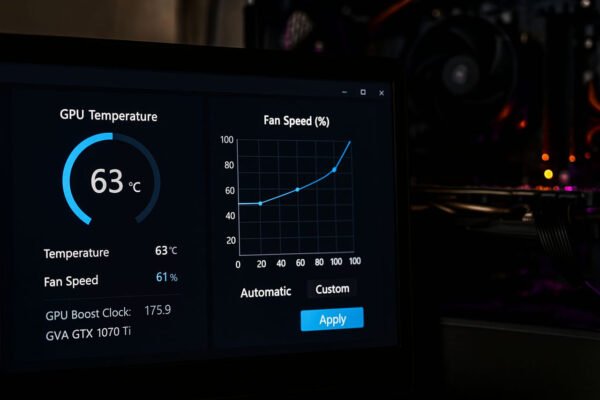
Neben der Hardware kannst du auch mit Software einiges tun, um deine Grafikkarte kühl zu halten. Viele Tools ermöglichen dir, die Lüftersteuerung anzupassen oder ein Temperatur-Limit zu setzen. Besonders beliebt: MSI Afterburner – kostenlos, zuverlässig und mit vielen Funktionen.
Mit solchen Programmen kannst du eine benutzerdefinierte Lüfterkurve erstellen. Das heißt: Du legst fest, wie schnell der Lüfter bei bestimmten Temperaturen drehen soll. So kannst du die Kühlung optimieren, ohne dass der PC ständig lärmt.
Einige Tools bieten auch die Möglichkeit, die Grafikkarte leicht zu untervolten – also die Spannung zu senken. Dadurch wird sie zwar etwas langsamer, produziert aber auch weniger Hitze. Das lohnt sich besonders bei älteren oder sehr heißen Modellen.
Hier eine kurze Übersicht nützlicher Software:
| Tool | Funktion |
|---|---|
| MSI Afterburner | Temperaturanzeige, Lüftersteuerung, Spannung |
| HWMonitor | Übersicht über Temperaturen und Lüfter |
| Radeon Software | Lüftersteuerung bei AMD-Karten |
| GeForce Experience | Status-Überwachung bei NVIDIA-Karten |
Die Kombination aus passender Software und einem Blick auf die Werte kann dir helfen, langfristig kühler und leiser zu arbeiten – ohne gleich neue Hardware kaufen zu müssen.
Wann du über ein Upgrade oder Austausch der Grafikkarte nachdenken solltest
Manchmal lässt sich eine überhitzte Grafikkarte trotz aller Maßnahmen nicht dauerhaft in den Griff bekommen. Wenn die Temperaturen auch nach Reinigung, Software-Optimierung und Hardwarecheck ständig im roten Bereich bleiben, wird es Zeit, über Alternativen nachzudenken.
Vor allem ältere Karten stoßen bei modernen Spielen oder Anwendungen schnell an ihre Grenzen. Die Lüfter laufen dauerhaft auf Hochtouren, die Leistung schwankt – das ist nicht nur nervig, sondern kann auch andere Komponenten belasten. In solchen Fällen ist ein Upgrade oft sinnvoller als ständiges Nachbessern.
Hier ein paar Hinweise, dass ein Austausch sinnvoll sein könnte:
- Temperaturen über 90?°C trotz Optimierung
- Grafikfehler oder Aussetzer bei Standardnutzung
- Lüfter defekt und nicht mehr ersetzbar
- Kein Treibersupport mehr für aktuelle Spiele
- Stromverbrauch unverhältnismäßig hoch
Beim Neukauf solltest du nicht nur auf die Leistung achten, sondern auch auf die Kühlung. Viele moderne Modelle setzen auf effizientere Kühllösungen – manchmal sogar mit mehreren Lüftern oder Vapor-Chamber-Technik. Das lohnt sich auf Dauer für Performance und Ruhe im System.
Wenn du ohnehin über ein Upgrade nachdenkst, könnten Modelle wie diese Grafikkarte einen guten Einstieg bieten.
FAQ – Häufige Fragen und Antworten
Hier habe ich noch Antworten auf häufige Fragen zu diesem Thema zusammengestellt:
Kann eine überhitzte Grafikkarte auch andere PC-Komponenten beschädigen?
Wie oft sollte ich meine Grafikkarte reinigen, um Überhitzung zu vermeiden?
Das hängt von deiner Umgebung ab. In einem staubarmen Raum reicht meist eine Reinigung alle 6–12 Monate. Steht der PC aber auf dem Boden oder in der Nähe von Teppichen, solltest du alle 3–6 Monate nach dem Rechten sehen.
Gibt es externe Lüfter, die bei einer überhitzten Grafikkarte helfen können?
Ja, sogenannte PCI-Lüfter oder Zusatzlüfter, die im Gehäuse montiert werden, können die Luftzirkulation verbessern. Sie ersetzen aber keine defekte oder schwache Kühllösung auf der Grafikkarte selbst – sind also eher eine Ergänzung als eine echte Lösung.
Ist Flüssigkühlung bei Grafikkarten sinnvoll gegen Überhitzung?
Für leistungsstarke Grafikkarten kann eine Wasserkühlung tatsächlich hilfreich sein, vor allem bei Übertaktung oder im Silent-PC. Für den normalen Gebrauch ist sie jedoch oft überdimensioniert, aufwendiger im Einbau und teurer als Luftkühlung.
Kann ich meine Grafikkarte im BIOS heruntertakten, um die Temperatur zu senken?
Das ist nur bei speziellen Mainboards mit entsprechender Unterstützung möglich – und auch nicht besonders komfortabel. Besser ist es, Tools wie MSI Afterburner oder Radeon Software zu nutzen, um Spannung und Takt gezielt zu reduzieren. Das ist sicherer und flexibler.
Fazit: Wenn deine Grafikkarte überhitzt – werde aktiv, bevor’s kritisch wird
Wenn deine Grafikkarte überhitzt, ist das kein Grund zur Panik – aber ein klarer Hinweis, dass du handeln solltest. Die gute Nachricht: In den meisten Fällen lassen sich Temperaturprobleme mit einfachen Maßnahmen wie Reinigen, Optimieren der Lüftersteuerung oder einem Hardwarecheck selbst beheben. Du musst dafür kein Profi sein, sondern nur aufmerksam und ein wenig geduldig.
Behalte deine Temperaturen im Blick und teste ruhig verschiedene Tools und Einstellungen. Vielleicht entdeckst du dabei auch Möglichkeiten, deinen gesamten PC leiser oder effizienter zu machen. Sollte die Hitze dauerhaft zum Problem werden, lohnt sich irgendwann auch der Blick auf eine neue Grafikkarte.
Denk daran: Eine kühle GPU sorgt nicht nur für bessere Leistung, sondern verlängert auch die Lebensdauer deiner Hardware. Also nimm dir die Zeit – dein Rechner wird es dir danken. Und du hast wieder mehr Spaß beim Zocken oder Arbeiten.